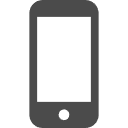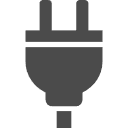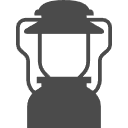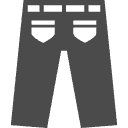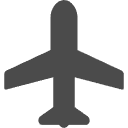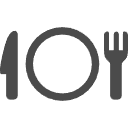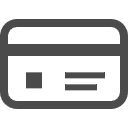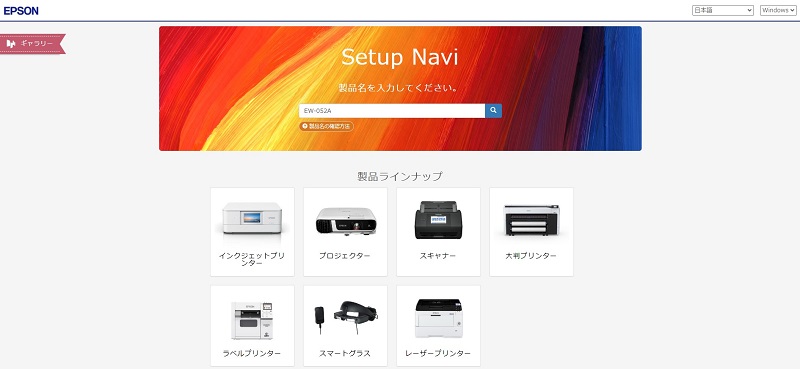1番人気!家庭用プリンター エプソン EW-052A/EW-056A レビュー

年賀状をやめる人の増加、企業のペーパレス化でプリンター需要が減少しています。
家庭でも、年に数回しか使わないプリンター。
それでも、急にコピーやプリントが必要になった時、コンビニに都度、出掛けてプリントするのも面倒ですよね。
ただ、プリンターを購入するほどでもないんだけど。。

・たまにしか使わないプリンターにお金を掛けたくない
・家にプリンターが無いと何かと不便
と感じている人も多いのでは無いでしょうか。
エプソンのプリンターなら、そんなお悩みを解決できます。
- エプソン カラリオ EW-052A/EW056Aを選ぶ理由
- エプソン カラリオ EW-052A/EW-056Aのメリット・デメリット
- エプソン カラリオ EW-052A 使用レビュー
- 後継モデル カラリオ EW-056Aの違いについて
今回は、1万円以下で購入できる1番人気のプリンター、 エプソン カラリオ EW-052Aを選ぶ理由とメリット・デメリット、実際に使用している筆者がレビュー解説します。
また、2024年2月に発売された、後継モデルEW-056Aの違いについてもご解説します。
プリンターを購入しようか、迷っている、検討している人は、是非参考にしてください。
エプソン カラリオ EW-052A・EW-056Aが選ばれる理由
プリンターには、レーザープリンターやインクジェットプリンターの2種類があります。
家庭で多く利用されているのは、インクジェットプリンターです。
インクジェットプリンターであれば、文書も写真に対応し、色味の再現性も高く、奇麗に印刷することが出来ます。
価格帯は、6色インクモデルで、より奇麗に印刷出来る上位モデルが4~5万円程度、4色インクの標準モデルでは、1万円以下のコスパの良いプリンターもあります。
今回、ご紹介しているエプソン カラリオ EW-052Aは、1万円以下で購入出来る多機能プリンターの中でも、コスパ最強で大人気のプリンターです。
EW-052A・EW-056Aの違い
2024年2月に発売された後継モデルEW-056Aの違いは何なのでしょうか?
本体の形状やサイズは同じ。変更点は、下記の2つです。
| 商品型番 | EW-056A | EW-052A |
|---|---|---|
| 対応OS | Windows® Windows® 7~ Windows Server® Windows Server® 2008~ macOS・OS X・ OS X 10.9.5~ Chrome OS™・ Chrome OS™ 89~ | Windows® 11 Windows® 10 Windows® 8.1 Windows® 8 Windows® 7 Windows Vista® Windows® XP macOS・OS X、10.6.8~ |
| インク | メダマヤキインク 4色(染料3色、顔料1色)、独立型インク | マグカップインク 4色(染料3色、顔料1色)、独立型インク |
余談ではありますが、エプソンのユニークなインク名称は、店頭にインクを買いに行った際に「自分の使っている機種型番やインク番号が分からない」という意見やインクの種類が増えてきたことで、「ウサギ」「ひまわり」などユーザーにとってわかりやすく、覚えやすい目印となるものを商品名に付けて販売したのが始まりとの事で
上記の通り、対応OSとインク名称の変更のみで、機能面での大幅な変更はありませんでした。
EW-052A・EW-056Aが選ばれる理由
エプソン カラリオ EW-052A・EW-056Aが、選ばれる理由は下記になります。
- 価格が1万円以下と安い
- プリント、コピー、スキャナ 1台3役
- 文書も写真も印刷できる
- スマホで操作可能
- コンパクトで省スペース
こんな人におすすめ
エプソン カラリオ EW-052A/EW-056Aは、下記のような人におすすめしたいモデルです。
- 1年間にA4コピー用紙(500枚)を1冊程度しかプリントしない
- 最低限の機能があれば良い
- ランニングコストを抑えたい
文書を大量に印刷したり、写真印刷が多い方には向いていません。
2024年2月に発売された後継モデル カラリオ EW-056Aがおすすめです。
2019年に発売されたEW-052Aは、価格が上昇しました。
両モデルとも純正インクの価格差もないので、Windows7以降のPC使用している方なら、EW-056Aをおすすめします。
エプソン カラリオ EW-052A・EW056Aメリット・デメリット
エプソン カラリオ EW-052Aのメリット・デメリットについて下記にまとめてみました。
| メリット | デメリット |
|---|---|
| スマホ連携で操作性が良い、わかりやすい スマホ アプリでインク残量がわかる 自動電源オフ機能がある 独立型インクで低コスト | 液晶パネルがない 自動両面印刷機能がない 大量印刷に時間がかかる 稼働音が大きい |
エプソン カラリオ EW-052Aはスマホ連携して、アプリ操作可能にすることが最大のメリットです。
スマホ連携しないとその性能や使い勝手の良さを100%感じることは出来ません。
デメリットを挙げましたが、機能的には価格相応の十分な機能を実装していると感じています。
本体価格を安く抑え、必要最低限の機能を備えたモデルと言えます。
稼働音については、電源オンにした時の動作音が大きい程度で、印刷時はさほど気になりません。
エプソン カラリオ EW-052A レビュー
ここからは、筆者が実際に使用しているEW-052Aについて使用感を解説します。
本体デザインと大きさ


- ホワイトカラーでコンパクトなデザイン
- 前面操作パネルがシンプルでわかりやすい
後継機のEW-056Aはのサイズは、全く同一サイズです。
セットアップ手順
ここからは、PCを利用したプリンターのセットアップについて解説します。
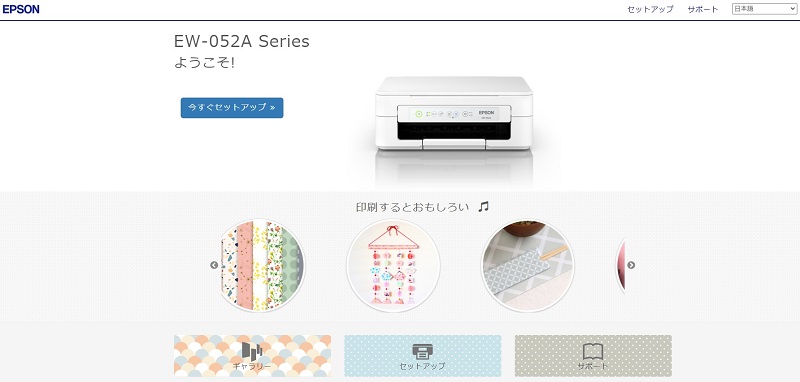
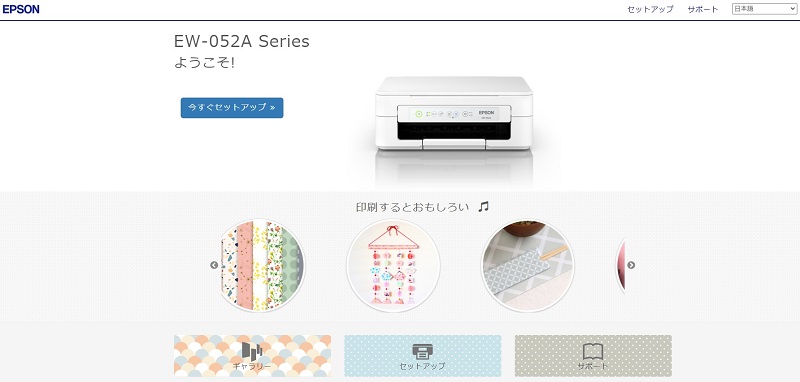
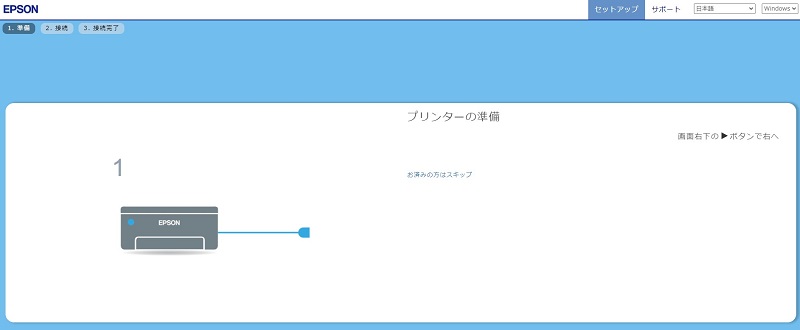
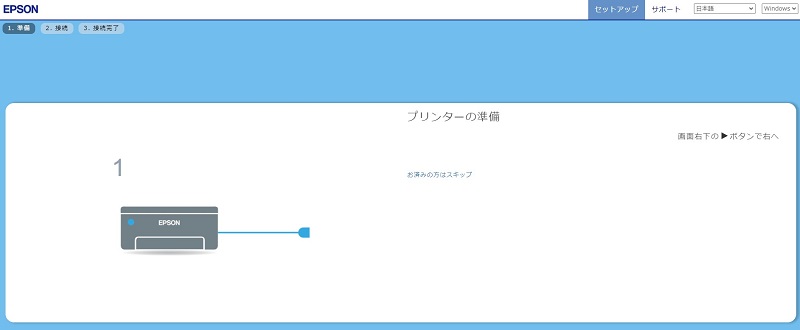
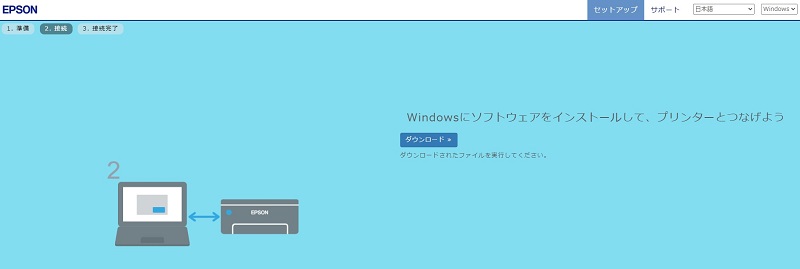
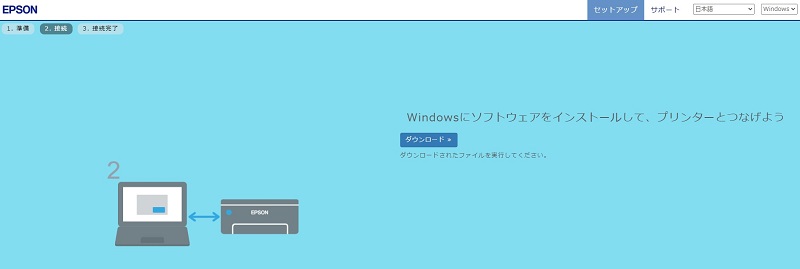


Wi-FiまたはUSB接続のいずれかを選択します。
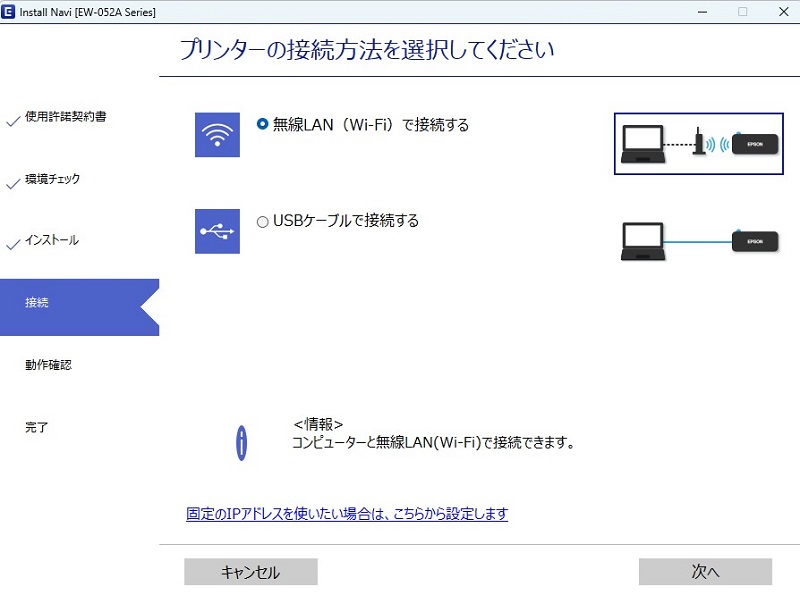
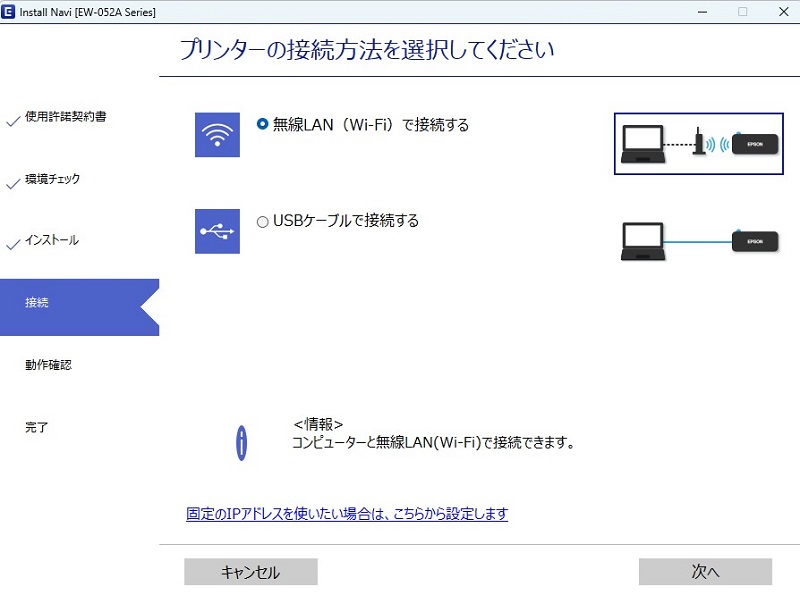
USB接続を選択する場合、プリンター本体とPCを接続するUSBケーブルが必要です。(購入時の付属品として、USBケーブルは付属していません。自身で用意する必要があります。)
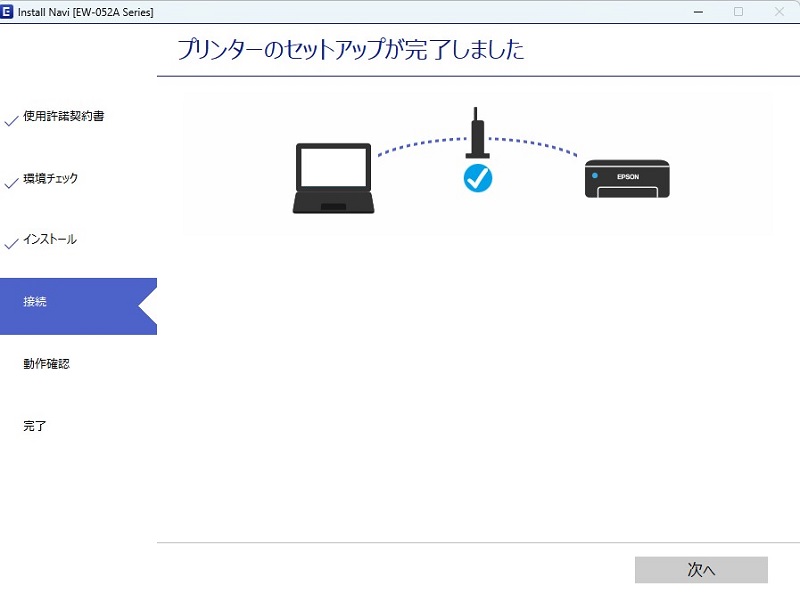
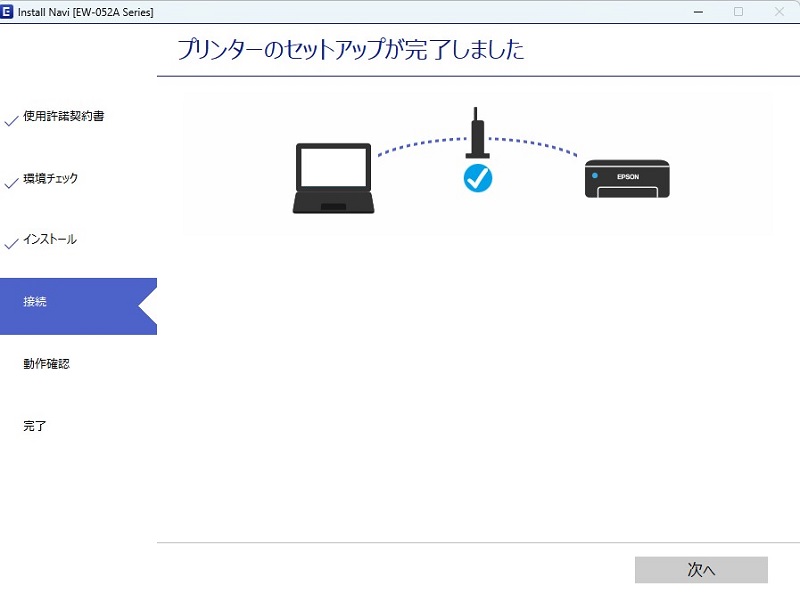
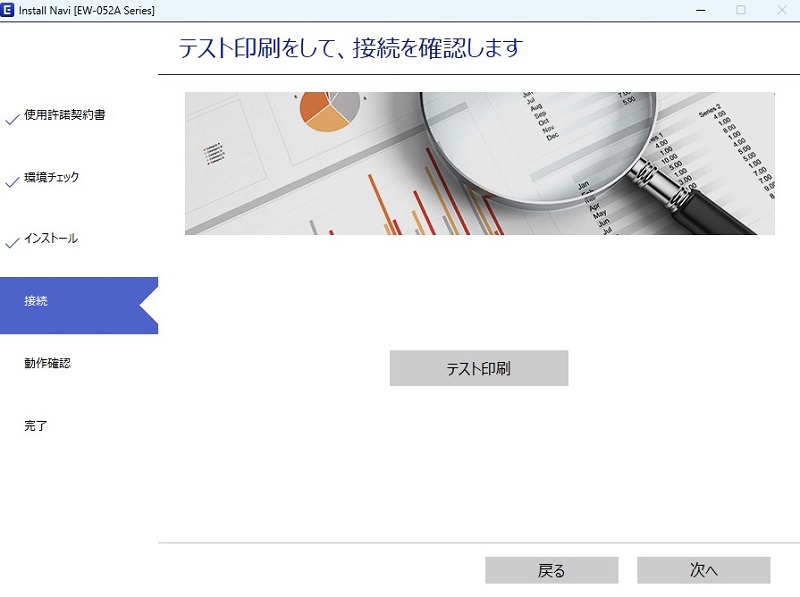
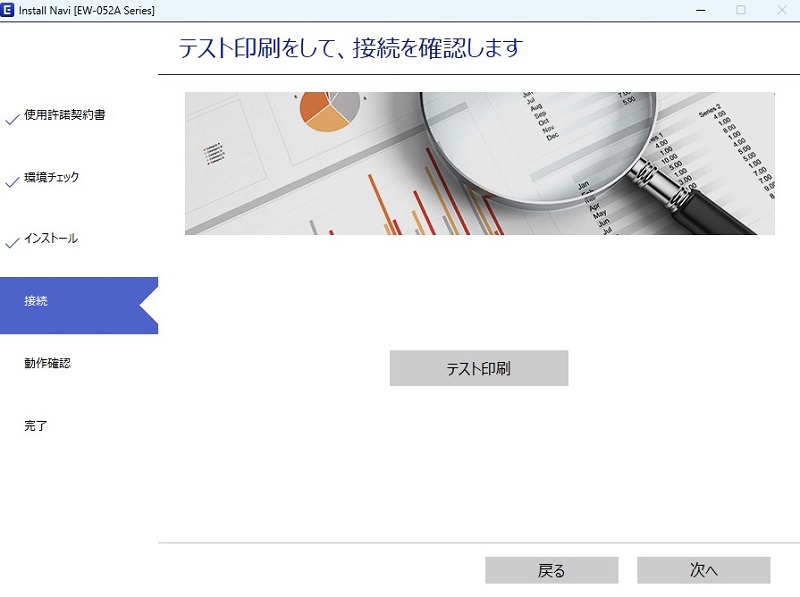
以上でセットアップは完了です。
スマートデバイスの接続
次にスマートデバイスと接続する手順を解説します。
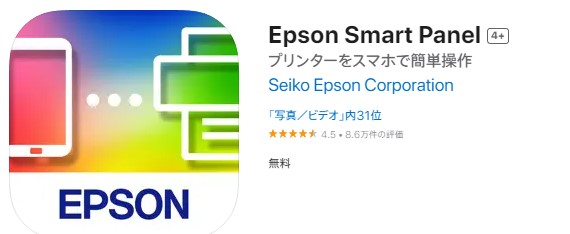
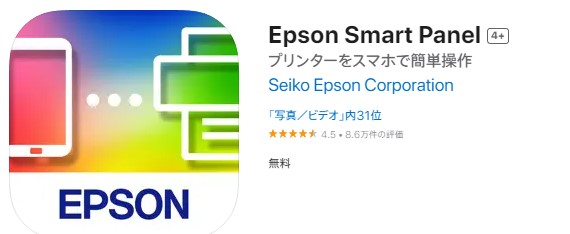
| セットアップを開始 | アプリに下記の通知が表示される |
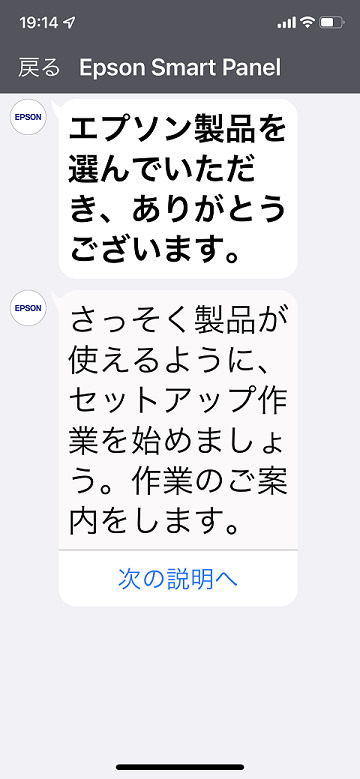 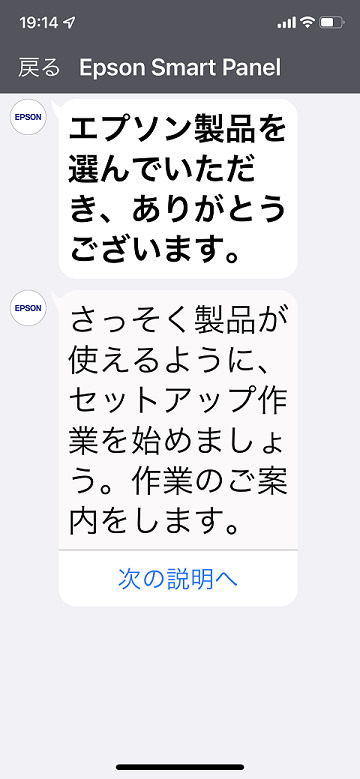 | 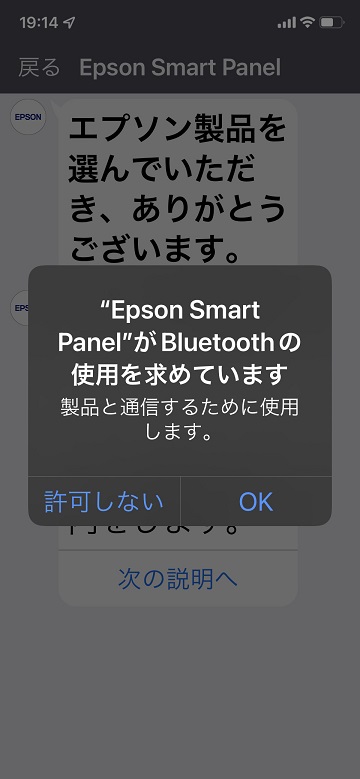 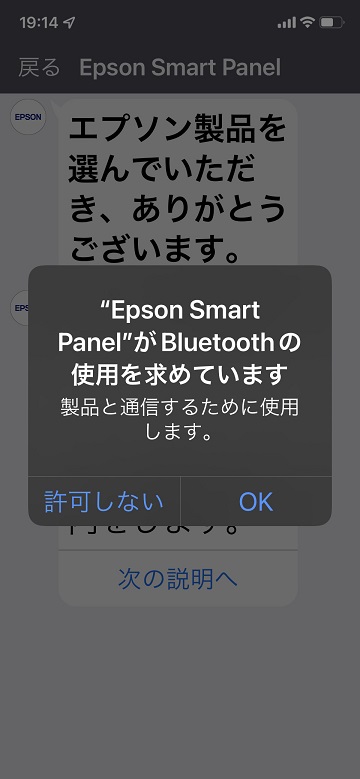 |
| EW-052A の標示がされたら「はい」をタップ | 設定が開始され接続が完了しました |
  | 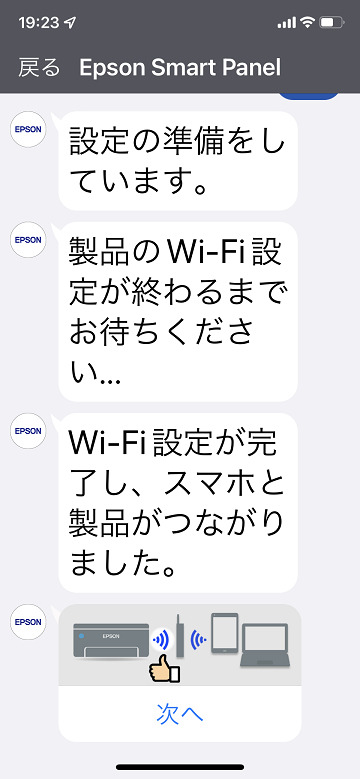 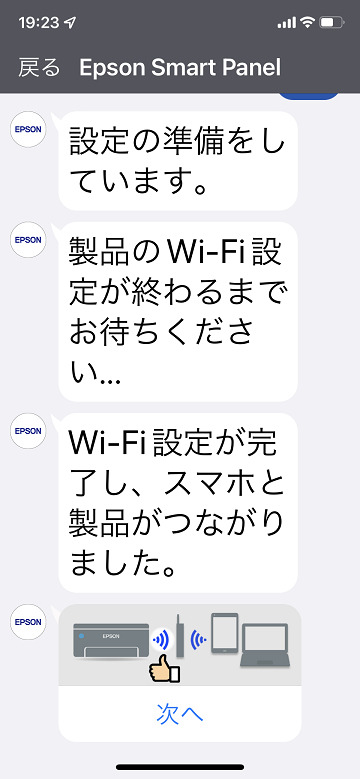 |
| アプリの標示画面を選択 | カード型 or タイル型をお好みで選択 |
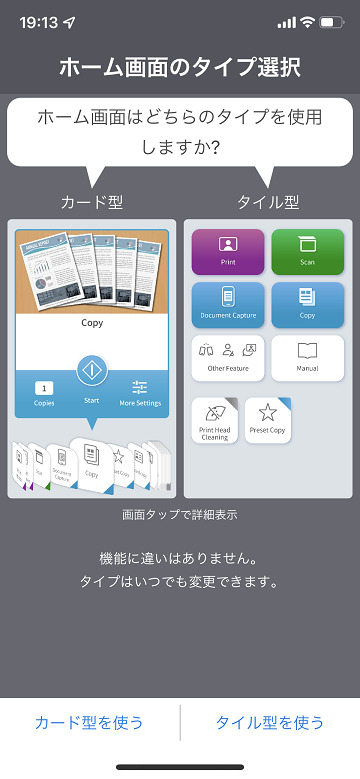 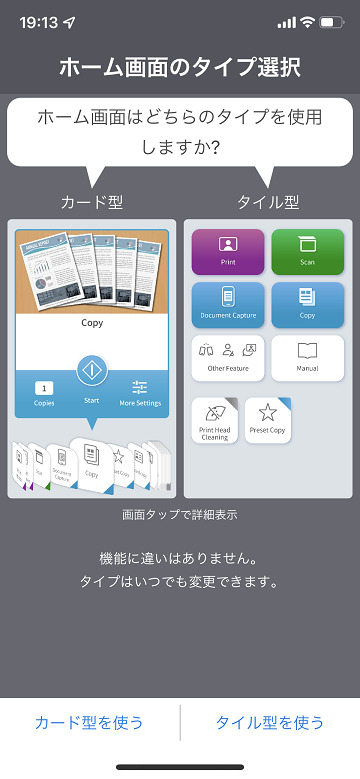 | 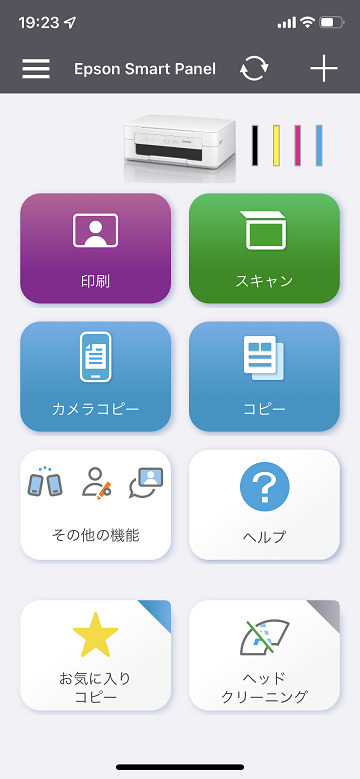 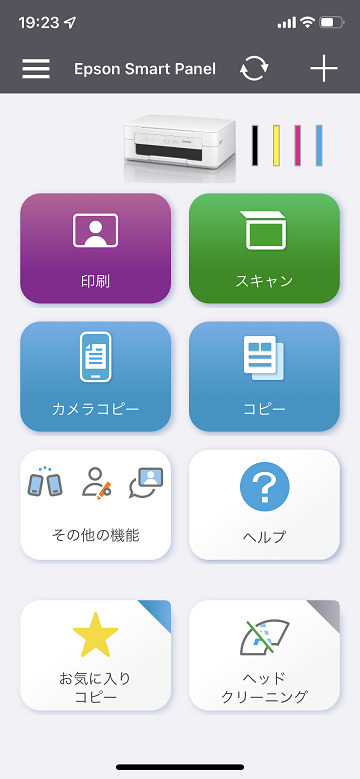 |
接続が完了すると印刷、コピー、スキャンの基本操作やインク残量の確認やヘッドクリーニングなどが出来るようになります。
機能
スマホと連携することで、すべての機能をスマホアプリ「EPSON SMART PANEL」だけでコントロール出来るようになります。
本体に触れるのは、電源ボタンを押すのと、給紙トレイに紙をセットする時だけです。
スマホ連携さえしてしまえば、本体に液晶パネルがなくても、操作性に全く問題ありません。
逆に前面に配置された操作パネルもスッキリしていて良い感じです。
ここから各機能について解説します。
プリント
「EPSON SMART PANEL」の「印刷」ボタンをタップします。
| アプリトップで「印刷」をタップ | 写真 or 文書を選択 |
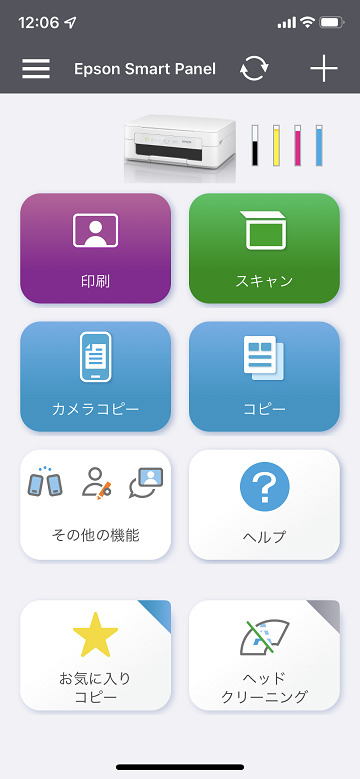 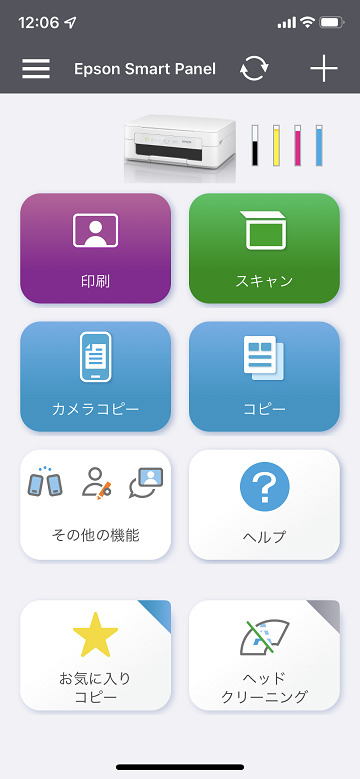 | 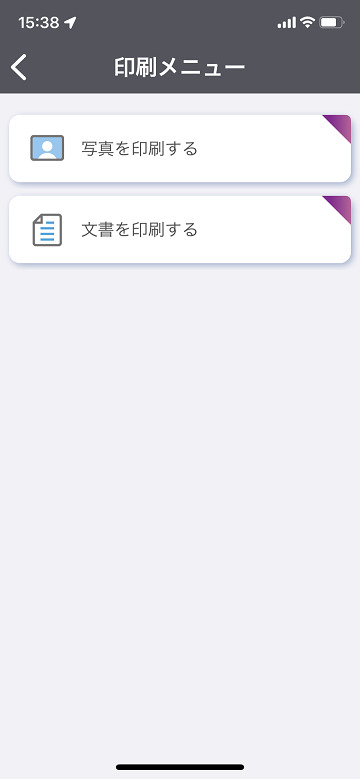 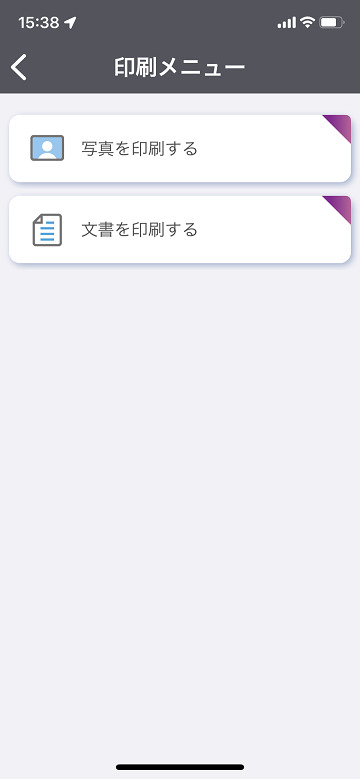 |
コピー
「EPSON SMART PANEL」の「コピー」ボタンをタップします。
| コピーの詳細を選択します。(等倍・A4など) | 倍率と用紙サイズの変更が可能 |
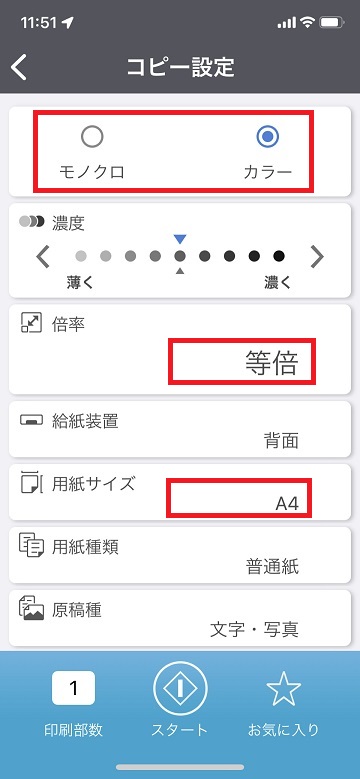 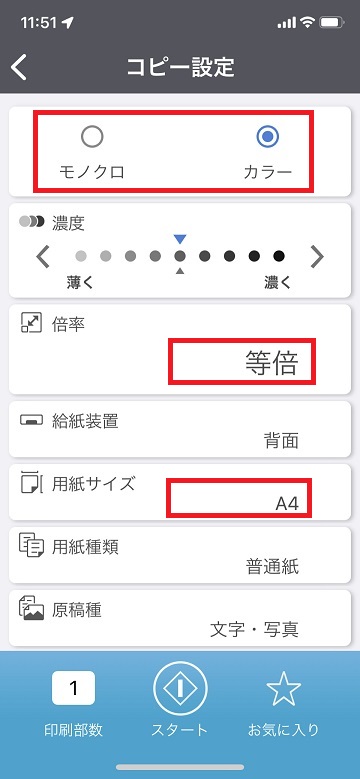 | 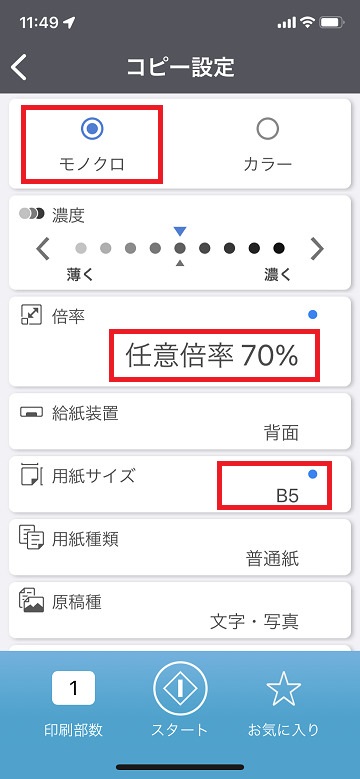 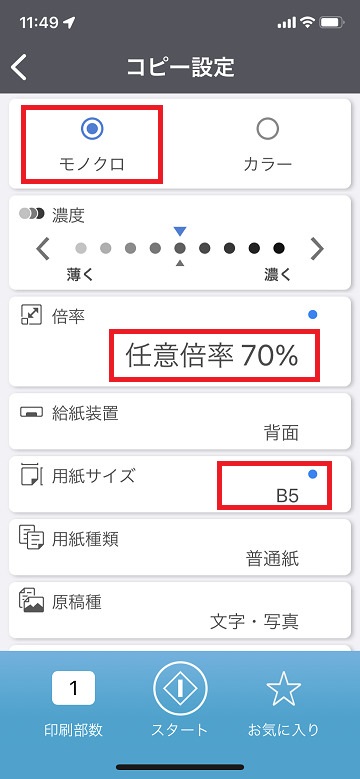 |
スキャン
「EPSON SMART PANEL」の「スキャン」ボタンをタップします。
| サイズ、カラー、保存形式を選択します。 | 保存形式は、pdf、JPEG、TIFFの選択が可能 |
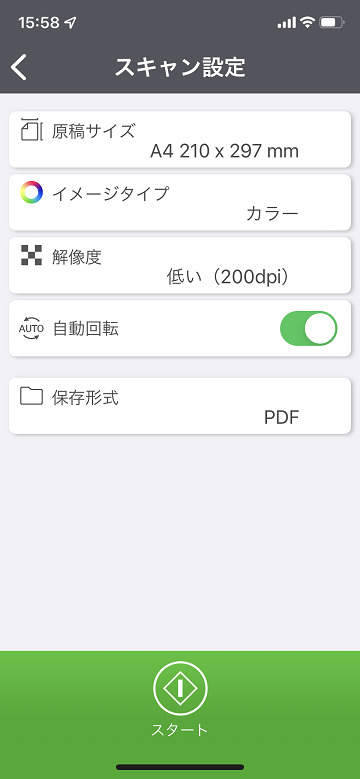 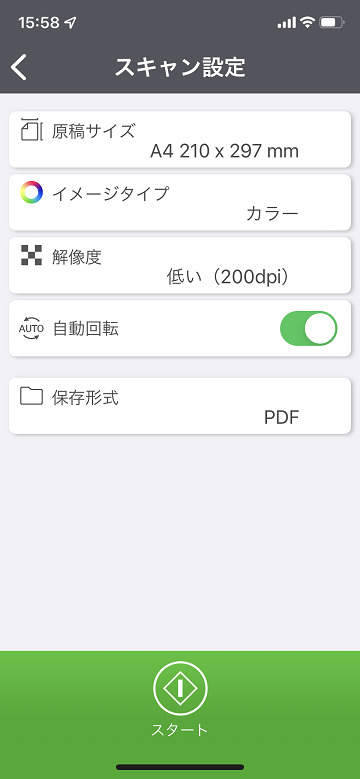 | 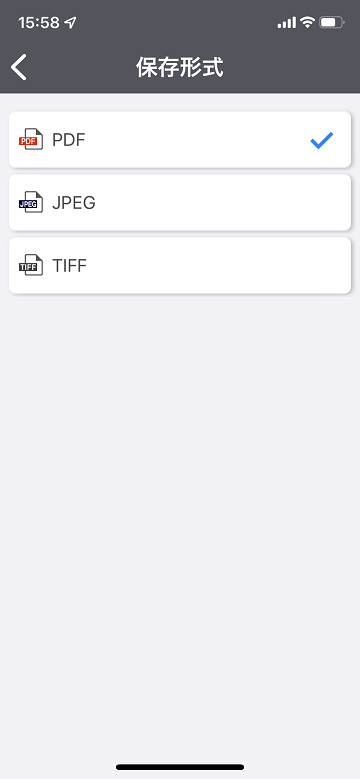 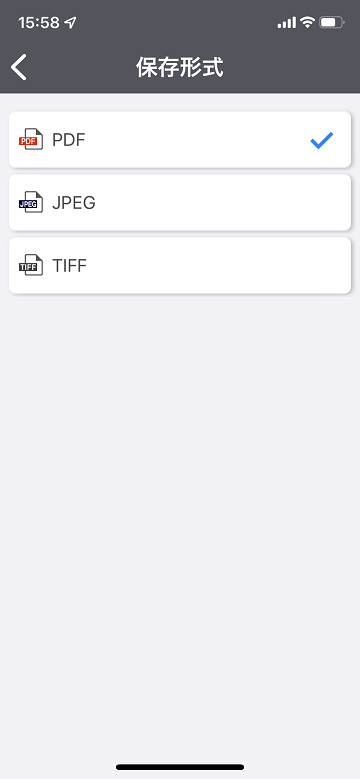 |
カメラコピー
「EPSON SMART PANEL」の「カメラコピー」ボタンをタップします。
アプリの「カメラコピー」をタップして、スマホで撮影した画像を、そのまま印刷できます。
印刷までのステップで画像の調整も可能です。
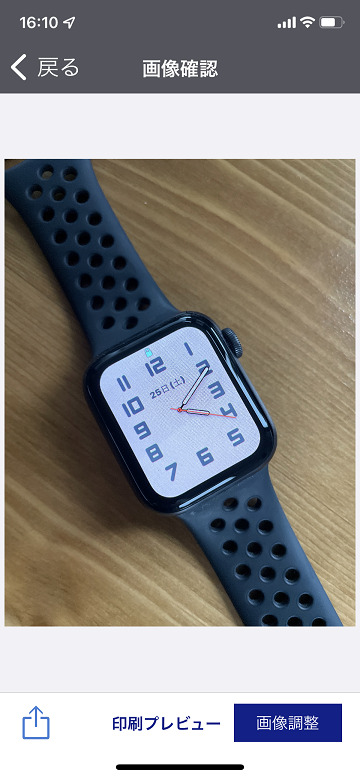 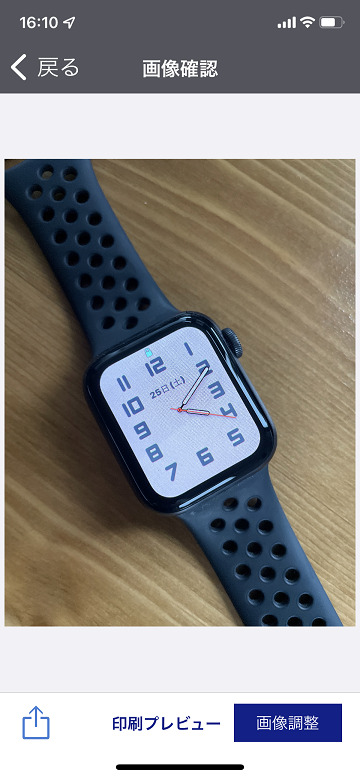 |   |
使って良かった点
この価格でここまでの便利な機能が使えるのは正直驚きです。
スマホですべて操作できるのが何より便利です。
- 必要最低限の機能
- 独立インクで経済的
- 文書も写真もキレイ
- スマホで操作出来て楽(液晶パネルは不用)
使って悪かった点
使ってみて不満な点は、あまり見当たりません。
これだけの機能が1万円以下でできるのは、コスパ最強と感じています。
欲を言えば、アプリで電源オンができれば最高でした。
- 稼働音が大きい
- アプリで電源オンが出来ない
ユーザーの口コミ
参考に購入したユーザーさんの口コミを見てみましょう。
良い口コミでは、本体価格が安いわりに、設定も簡単でプリント、コピー、スキャナの多機能であることに満足しているレビューが多く見られました。
良い口コミ
Amazon
- この価格帯でプリンター、コピー、スキャナー携帯からのプリントアウト機能性が充実しています。立ち上げからのWi-Fi自動接続も有り難いです。
- 思ったより操作が簡単で使い勝手が良い
- 簡単に使えました。文字の印刷が多いのでカラーはよくわかりません。とても簡単に接続できたので満足しています。
- 通常の文章などの印刷については文句無し。インクの種類が少ない分カラー印刷や写真印刷の色合いが若干心許ないかな。あまり気にしない方には抜群のコストパフォーマンスです。
- 簡単にWi-Fiに接続できる。パソコンとの接続もスムーズ。スキャン、コピー、印刷が可能な ので使い勝手が良い。
- 年寄りのでも簡単に設定が出来てコスパで有り難く普通に使用しています。
悪い口コミ
悪い口コミでは、Wi-Fiの設定が出来ないなど取扱説明書がわかりにくいなど設定に関する不満、インクの消費が早い、速度が遅いなどが目立ちました。
Amazon
- 価格が価格なので両面コピー出来ないのが残念です。
- アプリでWi-Fi機能が使え無く教えて頂きましたが出来なく、そのままになってます。又改めて問い合わせします。
- 安くて、この性能は良いですが、スマホからの設定が分かり辛い!結局USBコードを使う形に。
- 印刷速度は遅い。音も大きい。印刷設定は少ない。でもこの値段なら納得するよ!
- 黒インクタンクがカラータンクと同じ大きさの為の消費量が激しい、予備が必要です。
- 用紙を本体の外に、立ててセットしたままになるのが今一です
交換用インク
交換用インクは、EPSONメーカー純製品以外に互換インクが販売されています。
価格の安さで互換インクを使用する方も多いかと思いますが、やはりメーカー純正品がおすすめです。
エプソン EW052Aの交換用インクは、EPSON純正品の4色パックがお得です。
メーカーのアナウンスとしては、下記のようにご案内されています。
エプソンプリンター本来の性能を発揮し信頼性を保証できるのは、エプソン「純正」インクカートリッジだけです。
純正品以外のものを使用すると、プリンター本体や印刷品質に悪影響を及ぼしたり、プリンター本来の性能を発揮できない場合があります。
興味のある方は、下記のページをご覧ください。
エプソン純正インクについて
EW-056A用のインクはこちら
旧モデル EW-052A用のインクはこちら
まとめ
この記事では、人気の高いエプソン カラリオ EW-052A・EW-056Aについて解説しました。
エプソン カラリオ EW-052A・EW-056Aは、年に数回程度、たまにしか印刷をしない人におすすめしたいコスパ最強の多機能プリンターです。
文書を大量に印刷したい、ビジネス利用には向いていません。
たまにしか利用しない、文書印刷がメインで最低限の機能さえあれば良い人向けのプリンターです。
筆者は、以前使っていたプリンターが故障して処分してから、コピーが必要な時にコンビニでコピーしていました。
たまに、重要な書類をコンビニのコピー機に置き忘れてしまい、直ぐに取に戻って「冷やっと」したこともありました。。
家にプリンターがあれば、こんな面倒な事も無くなりますよね。
急なプリントやコピーが必要な時に、いつでも直ぐに利用できます。
エプソン カラリオ EW-052A・EW-056A 1台3役の多機能プリンターがあればとても便利になります。
筆者は、数年前の感覚でしか考えていなかったので、1台3役の多機能プリンターが、こんなに安く購入できることを知りませんでした。
たまにしかプリンターを使用しない人でも、1万円以下というお手頃な価格で購入できるのは魅力的ですよね。
是非、この機会にマイホームプリンターをゲットしてください。
以上、「1番人気!家庭用プリンター エプソン EW-052A・EW056A レビュー」でした。
プリンターをたまにしか使わない人におすすめしたい「1万円以下で購入可能な厳選した3モデル」を解説した別の記事があります。
興味のある方は、こちらも是非参考にしてください。